Reenvío de los datos escaneados al ordenador utilizando el panel de control
Antes de enviar los datos escaneados al ordenador, compruebe lo siguiente:
-
Los MP Drivers están instalados (Windows).
Si los MP Drivers aún no están instalados, instale los MP Drivers con el CD-ROM de instalación o desde el sitio web de Canon.
-
La impresora y el ordenador están conectados por red correctamente.
Cuando escanee los datos a través de la conexión de red, verifique lo siguiente.
-
Para Windows:
-
Para macOS:
-
-
Se especifica el destino de la transferencia en el ordenador y el nombre del archivo.
Especifique el destino de transferencia en el ordenador y el nombre de archivo con Canon IJ Scan Utility (Windows)/Canon IJ Scan Utility Lite (macOS).
-
Para Windows:
-
Para macOS:
-
Siga el procedimiento que se indica a continuación para enviar los datos escaneados al ordenador.
-
Cargue el original en la platina o en el ADF (alimentador automático de documentos).
-
Seleccione Escanear (Scan) en la pantalla INICIO.
Aparecerá la pantalla para seleccionar dónde guardar/reenviar los datos.
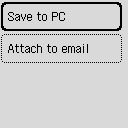
-
Seleccione Guar. en equipo (Save to PC).
-
Seleccione un ordenador al que reenviar los datos escaneados.
Seleccione Local (USB) si el ordenador está conectado mediante USB o elija el ordenador al que se vayan a enviar los datos escaneados si se trata de un ordenador conectado a una red.
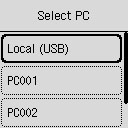
Aparecerá la pantalla de escaneado en espera.
-
Si fuese necesario, especifique la configuración.
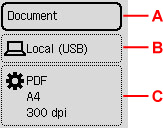
-
A: Seleccione el tipo de documento.
- Documento (Document)
- Seleccione el escaneado del documento.
- Foto (Photo)
- Seleccione el escaneado de la foto.
- Escaneo automático (Auto scan)
-
La impresora detecta automáticamente el tipo de original y la imagen se reenvía con el tamaño, la resolución y el formato de datos optimizados.
 Importante
Importante-
Cargue los originales de la forma adecuada según su tipo; de lo contrario, puede que algunos no se escaneen correctamente.
-
No se puede escanear correctamente lo siguiente.
-
Fotos de tamaño A4
-
Documentos de tamaño inferior a 127 x 178 mm (5 x 7 pulgadas), como páginas de encuadernaciones en rústica dejando fuera el lomo
-
Originales en papel blanco fino
-
Originales largos y estrechos, como fotografías panorámicas
-
-
Cuando se escanean los originales desde el ADF, se puede tardar más en escanear la primera página.
-
-
B: Muestra la pantalla de selección de guardado/reenvío.
-
C: Muestra la pantalla de configuración de escaneo.
Para obtener más información sobre los elementos de configuración:
-
-
Pulse el botón Negro (Black) o el botón Color.
-
Si carga el original en el ADF:
La impresora comenzará a escanear y los datos escaneados se reenviarán al ordenador.
-
Si carga el original en la platina:
-
Si selecciona JPEG o TIFF para Formato (Format) en la pantalla de configuración de escaneado:
La impresora comenzará a escanear y los datos escaneados se reenviarán al ordenador.
-
Si selecciona PDF o Compact PDF para Formato (Format) en la pantalla de configuración de escaneado:
Una vez finalizado el escaneado, aparece la pantalla de confirmación en la que se pregunta si va a seguir escaneando.
Si continúa escaneando, seleccione Sí (Yes), cargue el siguiente original en la platina y comience a escanear.
Si no continúa escaneando, seleccione No. Los datos escaneados se reenvían al ordenador en un archivo PDF.
-
Los datos escaneados se reenviarán al ordenador según la configuración especificada en Canon IJ Scan Utility/Canon IJ Scan Utility Lite.
Una vez finalizado el escaneado, retire el original de la platina o de la ranura de salida del documento.
 Importante
Importante-
Si el resultado de escaneado con Escaneo automático (Auto scan) no es satisfactorio, seleccione el tipo o tamaño del documento de acuerdo al original en el paso 6.
-
 Nota
Nota
-
Puede utilizar el siguiente método de escaneado.
-
Escaneado con un software de aplicación compatible con WIA (Windows)
Para obtener más información:
-
Conversión de un documento escaneado en texto (OCR)
Para obtener más información:
-
Para Windows:
-
Para macOS:
-
-
Reenvío de los datos escaneados al ordenador mediante WSD (uno de los protocolos de red admitidos en Windows)
-
-
Cuando use Windows, es posible que se muestre la pantalla de selección de programa después de pulsar el botón Negro (Black) o Color.
En ese caso, seleccione Canon IJ Scan Utility al software de aplicación que se va a iniciar y haga clic en Aceptar (OK).

